
AutoCAD_2009_dlya_studenta_Samouchitel
.pdf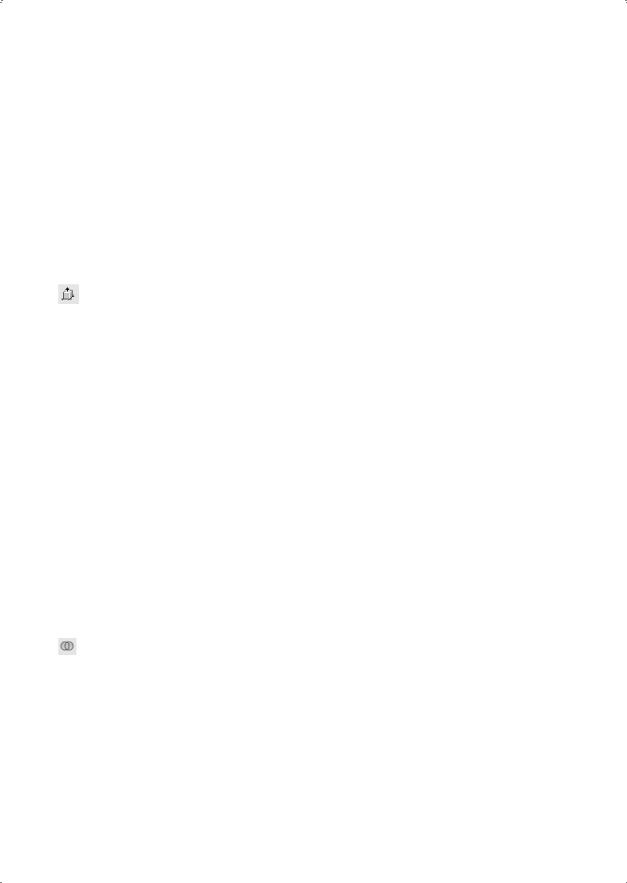
Объединение объектов |
281 |
Вкачестве поперечного сечения можно использовать: отрезки, дуги, эллиптические дуги, двумерные полилинии, двумерные сплайны, окружности, эллипсы, точки (только для первого и последнего поперечного сечения).
Вкачестве траектории сечения можно использовать: линию, дугу, эллиптическую дугу, сплайн, спираль, окружность, эллипс, двумерные полилинии и трехмерные полилинии.
Направляющим объектом может служить: линия, дуга, эллиптическая дуга, двумерный или трехмерный сплайн, двумерная или трехмерная полилиния.
Вытянутое тело
Команда PRESSPULL позволяет сжимать или растягивать ограниченные области. Команда вызывается щелчком на пиктограмме Presspull (CTRL+ALT) на панели инструментов Modeling.
Запрос команды PRESSPULL:
Click inside bounded areas to press or pull. — щелкнуть кнопкой мыши в области контура для вытягивания
Допускается сжимать или растягивать ограниченные области следующих типов:
области, доступные для штриховки методом выбора точек;
области, замыкаемые пересечением компланарных линейных объектов, включая кромки и геометрические объекты в блоках;
замкнутые полилинии, области, трехмерные грани и двумерные тела, состоящие из компланарных вершин;
области, создаваемые геометрией, включая ребра на гранях, вычерчиваемой компланарно любой грани трехмерного тела.
Объединение объектов
Команды, предназначенные для формирования сложных объектов, вызываются из падающего меню Modify Solid Editing или с плавающей панели инструментов Solid Editing.
Команда UNION предназначена для объединения объектов и создает сложный объект, который занимает суммарный объем всех его составляющих (рис. 16.14). Команда позволяет создавать новые составные тела или области из нескольких существующих тел или областей, в том числе не имеющих общего объема или площади (то есть непересекающихся). Команда вызывается из падающего меню Modify Solid Editing Union или щелчком на пиктограмме Union на панели инструментов Solid Editing.
Запросы команды UNION:
Select objects: — выбрать объекты Select objects: — выбрать объекты
Select objects: — нажать клавишу Enter для завершения работы команды
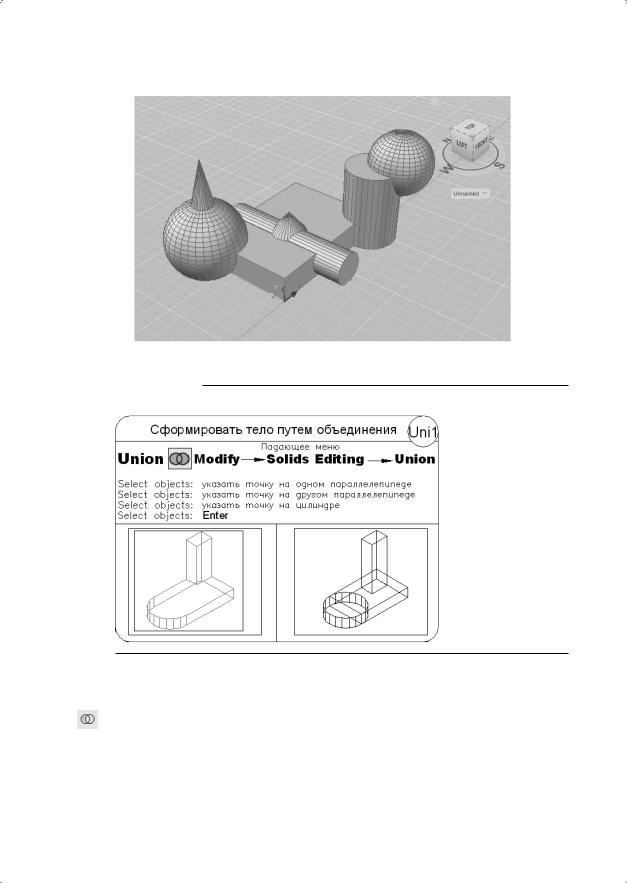
282 |
Глава 16. Построение трехмерных моделей |
Рис. 16.14. Твердотельные объекты, полученные объединением
ТРЕНИНГ-СИСТЕМА
Выполните упражнение Uni1 из раздела 5.
Вычитание объектов
Команда SUBTRACT обеспечивает вычитание одного объекта из другого (рис. 16.15). Таким образом команда позволяет сформировать новое составное тело или область. Области создаются путем вычитания площади одного набора областей или двумерных примитивов из площади другого набора. Тела создаются путем вычитания одного набора объемных тел из другого подобного набора. Команду можно вызвать из падающего меню Modify Solid Editing Subtract или щелчком на пиктограмме Subtract на панели инструментов Solid Editing.
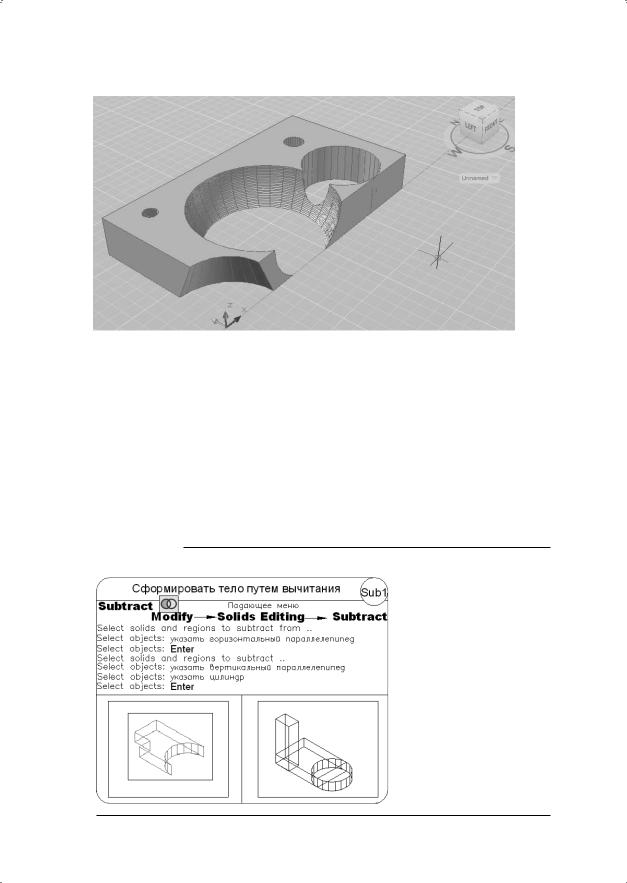
Вычитание объектов |
283 |
Рис. 16.15. Твердотельные объекты, полученные вычитанием
Запросы команды SUBTRACT:
Select solids and regions to subtract from . . — выбрать тела и области, из которых будет выполняться вычитание
Select objects:
Select objects: — нажать клавишу Enter для завершения выбора объектов
Select solids and regions to subtract .. — выбрать тела или области для вычитания
Select objects:
Select objects: — нажать клавишу Enter для завершения работы команды
ТРЕНИНГ-СИСТЕМА
Выполните упражнение Sub1 из раздела 5.
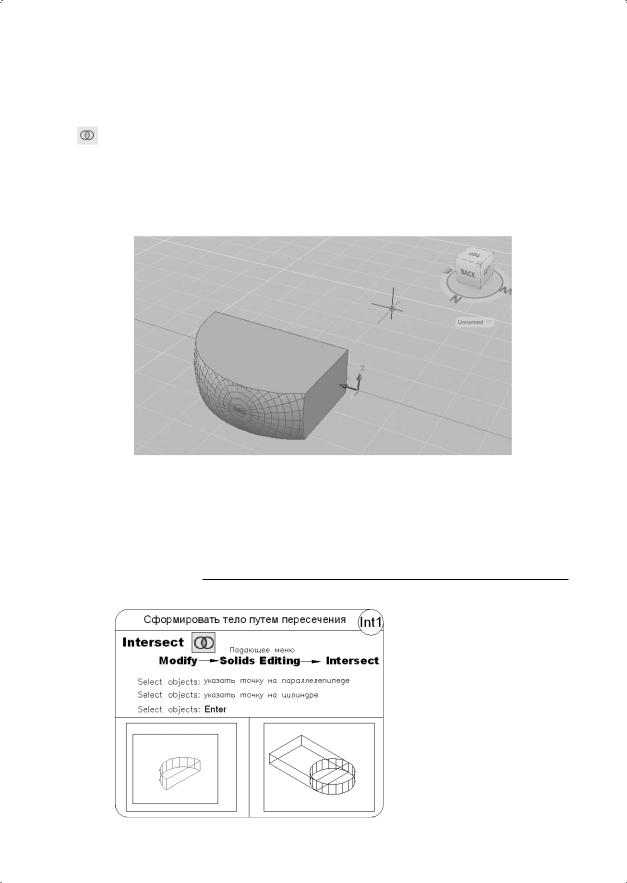
284 |
Глава 16. Построение трехмерных моделей |
Пересечение объектов
Команда INTERSECT позволяет при пересечении нескольких существующих объектов создать новые составные тела и области (рис. 16.16). Созданное сложное тело занимает объем, общий для двух или более пересекающихся тел, при этом непересекающиеся части объемов из рисунка удаляются. Команда вызывается из падающего меню Modify Solid Editing Intersect или щелчком на пиктограмме Intersect на панели инструментов Solid Editing.
Рис. 16.16. Твердотельный объект, полученный путем пересечения
Запросы команды INTERSECT: Select objects: — выбрать объекты Select objects: — выбрать объекты
Select objects: — нажать клавишу Enter для завершения работы команды
ТРЕНИНГ-СИСТЕМА
Выполните упражнения Int1 и Int2 из раздела 5.
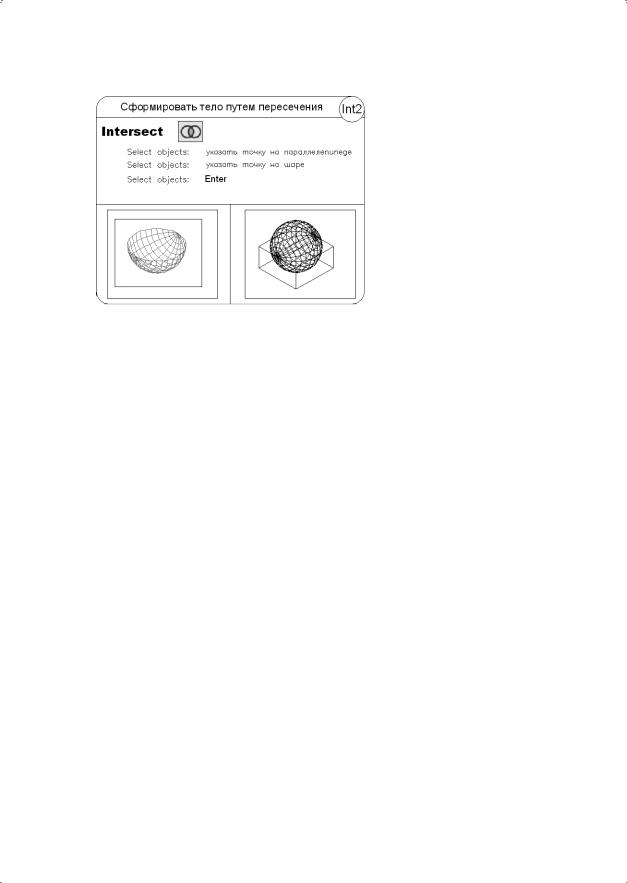
|
Пересечение объектов |
285 |
|
|
|
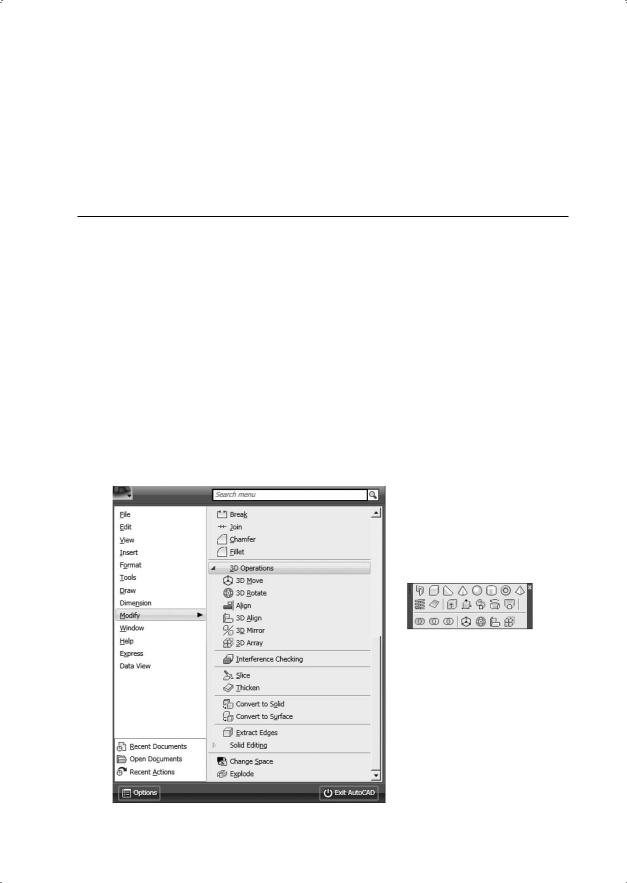
Глава 17
Редактирование трехмерных объектов
Команды редактирования в двумерном пространстве, например команды переноса MOVE, копирования COPY, поворота ROTATE, зеркального отображения MIRROR и размножения массивом ARRAY, могут использоваться и в трехмерном пространстве. Кроме того, существуют команды редактирования, применяемые только в трехмерном пространстве, как-то: команды поворота, создания массива объектов, зеркального отображения, снятия фаски, скругления.
Команды редактирования трехмерных объектов запускаются из падающего меню Modify 3D Operations или с плавающей панели инструментов Modeling (рис. 17.1).
Рис. 17.1. Инструменты для редактирования трехмерных объектов
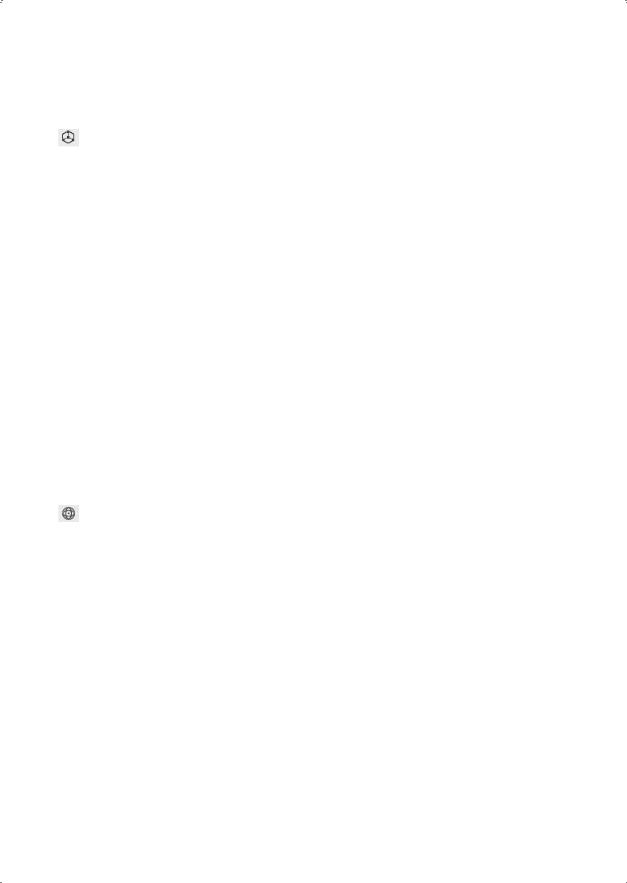
Поворот вокруг оси |
287 |
Перенос
Команда 3DMOVE перемещает объекты на указанное расстояние в заданном направлении, при этом отображает инструмент ручки перемещения в трехмерном виде. Вызывается команда из падающего меню Modify 3D Operations 3D Move или щелчком на пиктограмме 3D Move на панели инструментов Modeling.
Запросы команды 3DMOVE:
Select objects: — выбрать объекты для переноса
Select objects: — нажать клавишу Enter для завершения выбора объектов
Specify base point or [Displacement] <Displacement>: — указать базовую точку
Specify second point or <use first point as displacement>: — указать вторую точку или считать перемещением первую точку
Инструмент ручки перемещения отображается в заданной базовой точке. Для ограничения движения перемещением по осям необходимо нажать ручку оси.
Поворот вокруг оси
В двумерном пространстве команда ROTATE производит поворот объекта вокруг указанной точки; при этом направление поворота определяется текущей ПСК. При работе в трехмерном пространстве объект поворачивается вокруг оси. Ось может определяться указанием двух точек, объекта, одной из осей координат (Х, Y или Z) или текущего направления взгляда. Для поворота трехмерных объектов можно использовать как команду ROTATE, так и ее трехмерный аналог.
Команда 3DROTATE вращает объекты вокруг базовой точки, при этом на трехмерном виде отображает ручку поворота. Вызывается команда из падающего меню Modify 3D Operations 3D Rotate или щелчком на пиктограмме 3D Rotate на панели инструментов Modeling.
Запросы команды 3DROTATE:
Current positive angle in UCS: ANGDIR=counterclockwise ANGBASE=0 —
текущие установки отсчета углов в ПСК
Select objects: — выбрать объекты для поворота
Select objects: — нажать клавишу Enter для окончания выбора объектов Specify base point: — указать базовую точку
Pick a rotation axis: — указать ось вращения
Specify angle start point: — указать точку на первом луче угла Specify angle end point: — указать точку на втором луче угла
Команда ROTATE3D осуществляет поворот объектов в трехмерном пространстве вокруг заданной оси.
Запросы команды ROTATE3D:
Current positive angle: ANGDIR=counterclockwise ANGBASE=0 — текущие установки отсчета углов
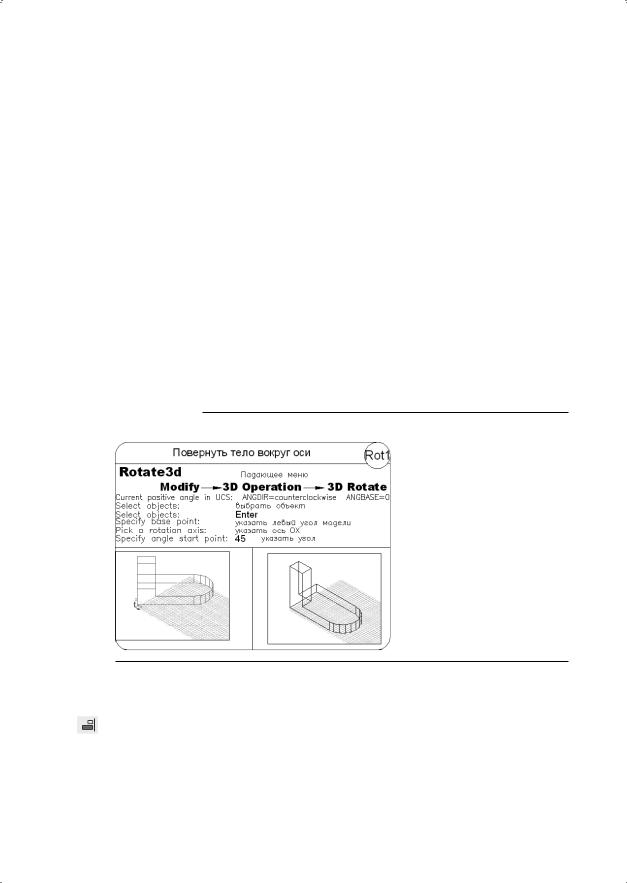
288 |
Глава 17. Редактирование трехмерных объектов |
Select objects: — выбрать объекты
Select objects: — нажать клавишу Enter для окончания выбора объектов
Specify first point on axis or define axis by [Object/Last/View/Xaxis/Yaxis/Zaxis/2points]: — указать первую точку оси
Specify second point on axis: — указать вторую точку оси
Specify rotation angle or [Reference]: — указать угол поворота
Ключи команды ROTATE3D:
Object — поворот вокруг выбранного объекта. Такими объектами могут быть отрезок, окружность, дуга или сегмент двумерной полилинии;
Last — поворот вокруг оси, использовавшейся в предыдущей команде поворота;
View — поворот вокруг оси, выровненной вдоль направления вида текущего видового экрана и проходящей через заданную точку;
Xaxis, Yaxis, Zaxis — поворот вокруг оси, выровненной соответственно вдоль направления оси X, Y или Z и проходящей через заданную точку;
2point — поворот вокруг оси, проходящей через две заданные точки.
ТРЕНИНГ-СИСТЕМА
Выполните упражнение Rot1 из раздела 5.
Выравнивание объектов
Команда ALIGN осуществляет выравнивание объектов относительно других объектов в двумерном и трехмерном пространстве. Вызывается команда из падающего меню Modify 3D Operations Align.
Запросы команды ALIGN:
Select objects: — выбрать объекты
Select objects: — нажать клавишу Enter для окончания выбора объектов
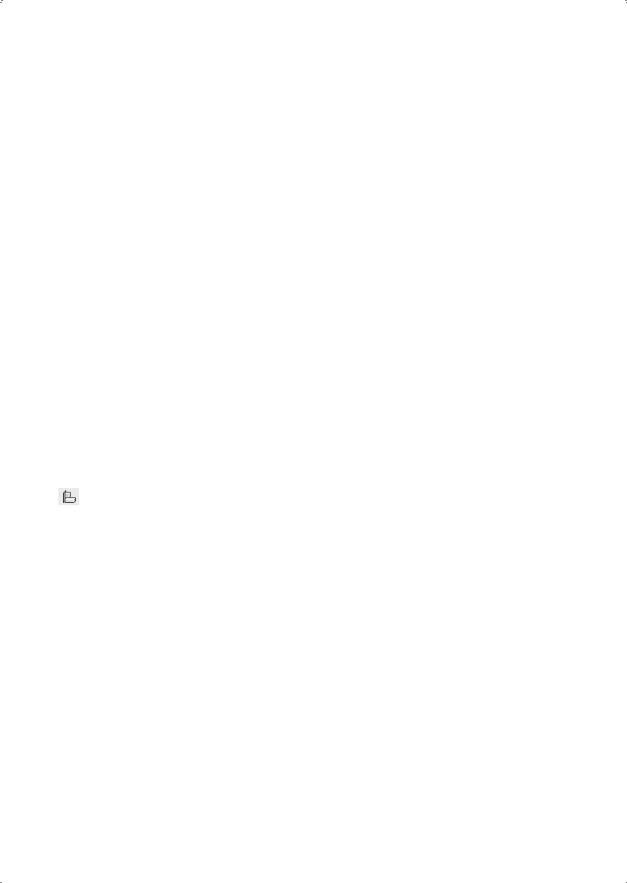
Выравнивание объектов |
289 |
Specify first source point: — указать первую исходную точку
Specify first destination point: — указать первую целевую точку
Specify second source point: — указать вторую исходную точку
Specify second destination point: — указать вторую целевую точку
Specify third source point or <continue>: — указать третью исходную точку или продолжить
Specify third destination point or [eXit] <X>: — указать третью целевую точку
При указании только одной пары исходных и целевых точек выбранные объекты перемещаются на плоскости или в пространстве на расстояние, заданное точками.
При указании двух пар исходных и целевых точек выбранные объекты могут быть перемещены, повернуты и масштабированы на плоскости или в пространстве. Первая пара точек задает базовую точку выравнивания, вторая пара точек — описывает угол поворота. После ввода второй пары точек отображается запрос о масштабировании объекта. В качестве опорной длины для масштабирования берется расстояние между первой и второй целевыми точками. Масштабирование доступно только при выравнивании с помощью двух пар точек.
При указании трех пар исходных и целевых точек выбранные объекты могут быть перемещены и повернуты в пространстве. Вначале объекты перемещаются вдоль вектора, проведенного из исходной точки к целевой, затем исходный объект поворачивается, выравниваясь с целевым объектом. Далее исходный объект поворачивается еще раз, выравниваясь с целевым объектом.
Команда 3DALIGN осуществляет выравнивание объектов относительно других объектов в трехмерном пространстве. Вызывается команда из падающего меню
Modify 3D Operations 3D Align или щелчком на пиктограмме 3D Align на панели инструментов Modeling.
Запросы команды 3DALIGN:
Select objects: — выбрать объекты
Select objects: — нажать клавишу Enter для окончания выбора объектов
Specify source plane and orientation ... — исходная плоскость и ориентация
Specify base point or [Copy]: — указать базовую точку или копировать
Specify second point or [Continue] <C>: — указать вторую точку или продолжить
Specify third point or [Continue] <C>: — указать третью точку или продолжить
Specify destination plane and orientation ... — целевая плоскость и ориентация
Specify first destination point: — указать первую целевую точку
Specify second destination point or [eXit] <X>: — указать вторую целевую точку
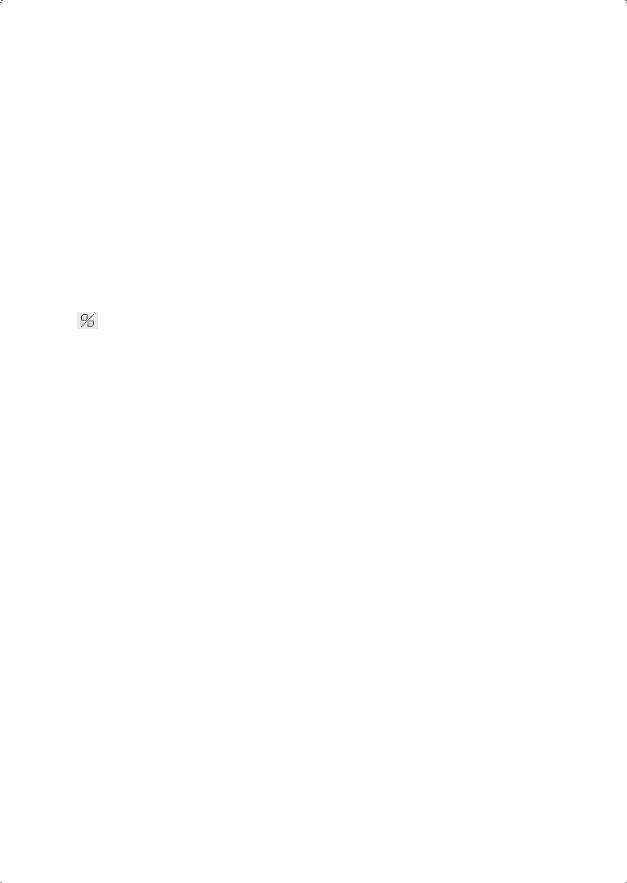
290 |
Глава 17. Редактирование трехмерных объектов |
Specify third destination point or [eXit] <X>: — указать третью целевую точку
Для исходного объекта можно указать одну, две или три точки. Затем можно указать одну, две или три точки для места назначения. Выбранный объект перемещается
иповорачивается так, что совпадают базовые точки и оси X и Y исходного объекта
иместа назначения выравниваются в трехмерном пространстве. Команда 3DALIGN работает с динамической ПСК, так что можно динамически перетаскивать выбранные объекты и выравнивать их с гранью твердотельного объекта.
Зеркальное отображение относительно плоскости
Команда MIRROR3D, осуществляющая зеркальное отображение объектов относительно заданной плоскости, вызывается из падающего меню Modify
3D Operations 3D Mirror.
Запросы команды MIRROR3D:
Select objects: — выбрать объекты
Select objects: — нажать клавишу Enter для окончания выбора объектов
Specify first point of mirror plane (3 points) or [Object/Last/Zaxis/View/XY/YZ/ZX/3points] <3points>: — указать первую точку плоскости отражения
Specify second point on mirror plane: — указать вторую точку плоскости отражения
Specify third point on mirror plane: — указать третью точку плоскости отражения
Delete source objects? [Yes/No] <N>: — удалять ли исходные объекты
Ключи команды MIRROR3D:
Object — отображение относительно выбранного плоского объекта: отрезка, окружности, дуги или сегмента двумерной полилинии;
Last — отображение относительно плоскости, использовавшейся в предыдущей команде отображения;
Zaxis — отображение относительно плоскости, заданной двумя точками, первая из которых лежит на плоскости, а вторая определяет вектор нормали к плоскости;
View — плоскость отражения ориентируется согласно плоскости взгляда текущего видового экрана, проходящей через указанную точку;
XY, YZ, ZX — плоскость отражения ориентируется вдоль одной из стандартных плоскостей (XY, YZ или ZX), проходящей через указанную точку;
3points — отображение относительно плоскости, проходящей через три заданные точки.
